Imprimer à une heure déterminée (impression planifiée)
Vous pouvez imprimer le document (données d'impression) envoyé à la machine depuis un ordinateur à une heure déterminée au lieu de l'imprimer immédiatement.
Cela peut être pratique, par exemple, pour imprimer un gros volume pendant la nuit lorsque moins de personnes utilisent la machine.
Cela peut être pratique, par exemple, pour imprimer un gros volume pendant la nuit lorsque moins de personnes utilisent la machine.
Vous pouvez configurer l'impression planifiée dans les réglages d'impression du pilote et envoyer les données d'impression à la machine.
Préparatifs nécessaires
Vérifiez que le réglage de l'heure de l'ordinateur est le même que celui de la machine.
* L'impression planifiée est exécutée selon l'heure réglée sur la machine.
* Si l'heure réglée sur l'ordinateur est différente de celle de la machine, l'heure planifiée risque d'être reconnue avec un décalage de 24 heures ou plus. Si tel est le cas, l'impression sera annulée.
IMPORTANT
Vous ne pouvez pas utiliser la fonction d'impression planifiée lorsque l'une des fonctions suivantes est activée :
Mise en attente forcée Configuration des réglages de l’attente forcée
ACCESS MANAGEMENT SYSTEM Utilisation d’ACCESS MANAGEMENT SYSTEM
Sous Windows
1
Affichez l'écran [Préférences d’impression] du pilote d'imprimante. Impression
2
Pour [Méthode de sortie], sélectionnez [Impression planifiée].
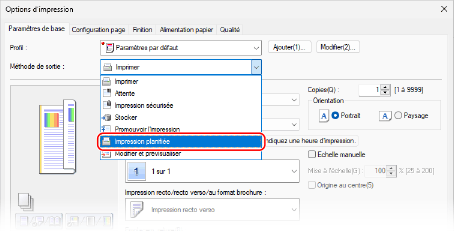
L'écran [Information] s'affiche.
3
Cliquez sur [Oui].
L'écran [Détails d'impression planifiée] s'affiche.
4
Saisissez l'heure à laquelle exécuter l'impression, puis appuyez sur [OK].
L'écran [Options d'impression] s'affiche à nouveau.
Saisissez l'heure au format 24 heures.
5
Configurez les autres réglages d'impression, selon les besoins.
Vous pouvez ajuster la qualité d'image et configurer l'impression recto verso et d'autres réglages en fonction de votre document et de l'usage prévu du document. Pour plus d'informations, cliquez sur [Aide] dans l'écran [Options d'impression] pour afficher l'aide.
6
Cliquez sur [OK], puis sur [Imprimer] ou [OK].
L'impression est planifiée.
REMARQUE
Vérifier et annuler l'impression planifiée
Vous pouvez appuyer sur [Impr. planifiée] dans l'écran d'impression du panneau de commande pour vérifier ou supprimer les données en impression planifiée. Écran d'impression
* Les données en impression planifiée sont supprimées à leur impression. Elles ne sont pas non plus affichées dans [Tâches imprimées].
Sous macOS
1
Affichez la boîte de dialogue d'impression, puis sélectionnez le pilote d'imprimante de la machine. Impression
2
Cliquez sur [Options d'imprimante]  [Fonctions spéciales].
[Fonctions spéciales].
 [Fonctions spéciales].
[Fonctions spéciales].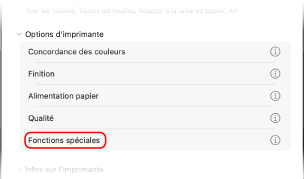
3
Dans [Traitement du travail], sélectionnez [Impression planifiée], puis cliquez sur [OK].
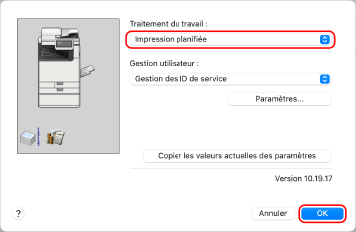
La boîte de dialogue d'impression s'affiche à nouveau.
4
Configurez les autres réglages d'impression, selon les besoins.
Vous pouvez ajuster la qualité d'image et configurer l'impression recto verso et d'autres réglages en fonction de votre document et de l'usage prévu du document. Pour plus d'informations, cliquez sur [ ] dans la boîte de dialogue d'impression pour afficher l'aide.
] dans la boîte de dialogue d'impression pour afficher l'aide.
5
Cliquez sur [Imprimer].
L'écran [Paramètres de l'impression planifiée] s'affiche.
6
Saisissez l'heure à laquelle exécuter l'impression, puis appuyez sur [OK].
L'impression est planifiée.
Saisissez l'heure au format 24 heures.
REMARQUE
Vérifier et annuler l'impression planifiée
Vous pouvez appuyer sur [Impr. planifiée] dans l'écran d'impression du panneau de commande pour vérifier ou supprimer les données en impression planifiée. Écran d'impression
* Les données en impression planifiée sont supprimées à leur impression. Elles ne sont pas non plus affichées dans [Tâches imprimées].